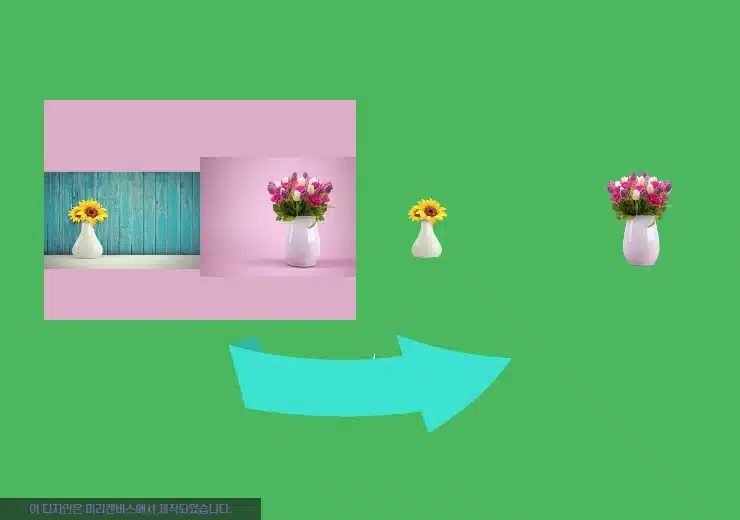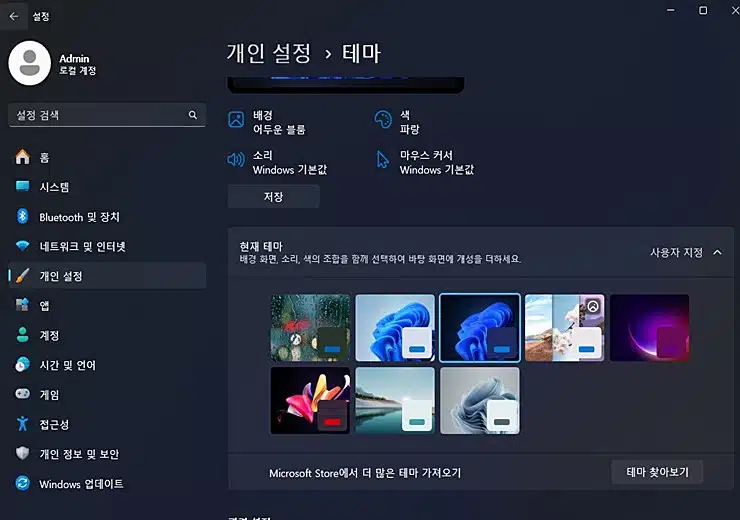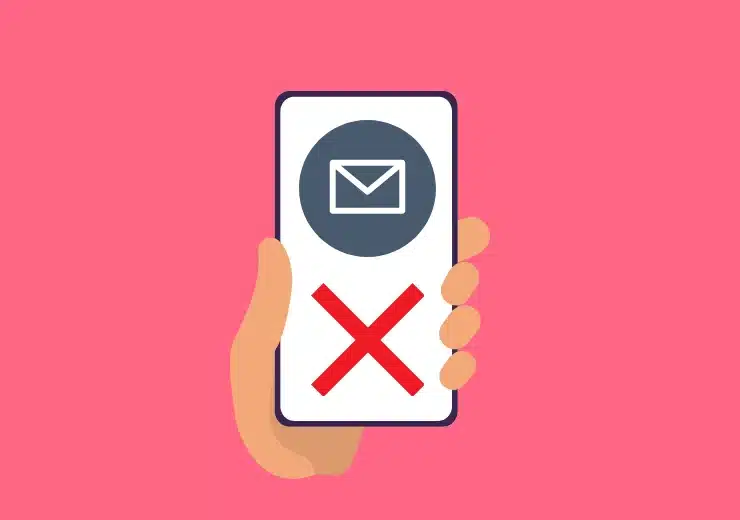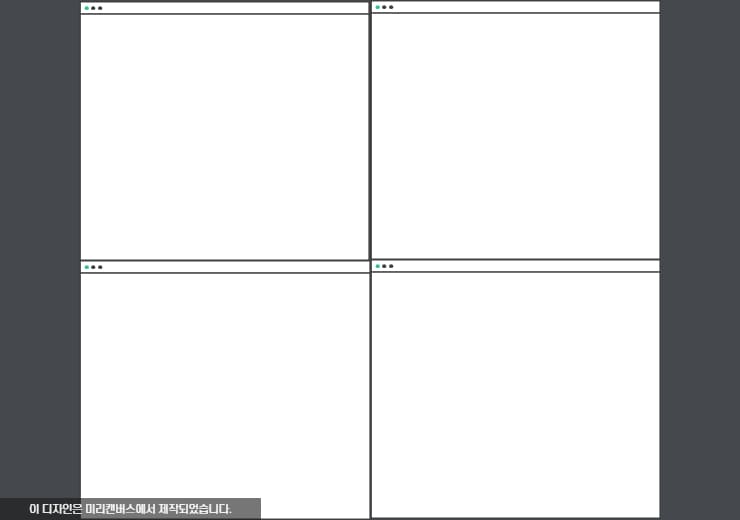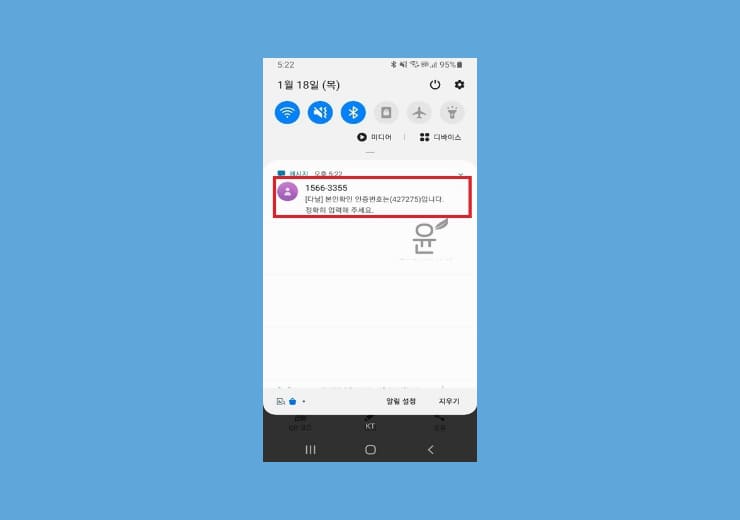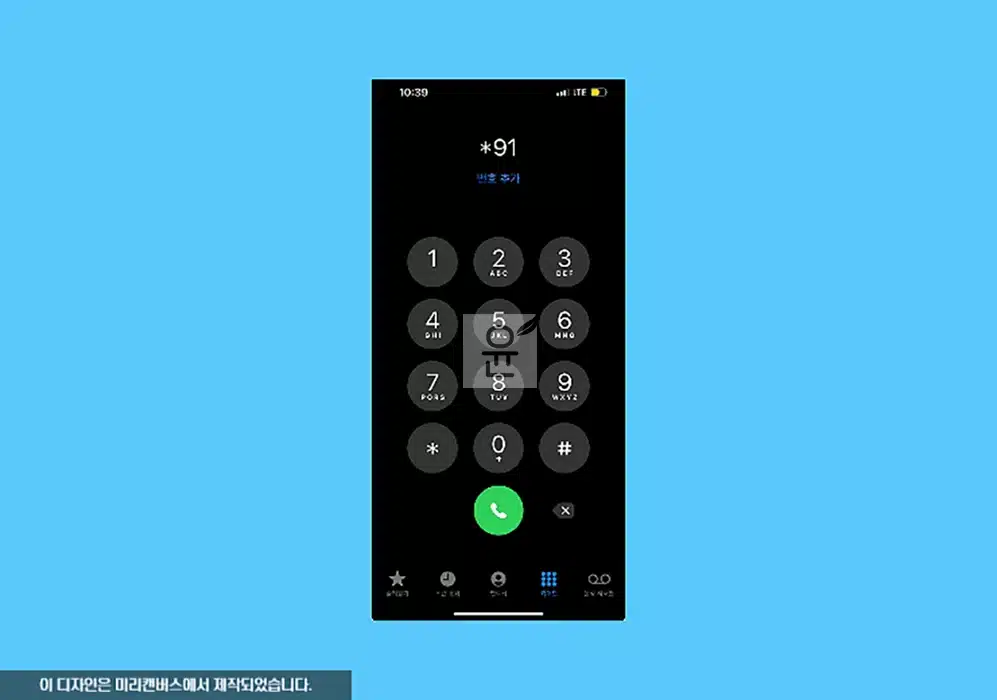이제 윈도우 11 사용자들은 휴대폰과 연결 앱을 통해 컴퓨터 PC에서 아이폰 문자 메시지를 보내기, 문자 메시지 받기, 전화 걸고 받기, 알림을 확인하고 삭제하는 등의 다양한 기능을 손쉽게 이용할 수 있게 되었습니다. 이 앱을 사용하면 아이폰에서 오는 알림을 컴퓨터로 바로 확인이 가능하여 효율적으로 작업하면서도 중요한 연락을 놓치지 않게 됩니다. 다만 이러한 기능은 윈도우 11에서만 가능하며 윈도우 10에서는 해당 기능을 사용할 수 없습니다.
목차
윈도우 PC에서 아이폰 연결 위한 사양 요건
윈도우 PC에서 아이폰과 연결을 하려면 IOS 14 이상이어야 하고 윈도우 11 그리고 윈도우 PC에서 블루투스를 지원해야 합니다.
- 아이폰 IOS 14 이상
- 윈도우 11 PC
- 윈도우 블루투스 지원
윈도우 PC에서 아이폰과 연결하기 전 체크리스트
아이폰 업데이트
윈도우 PC에서 연결하려면 아이폰 IOS 14 이상 설치되어 있어야 합니다. 자신의 아이폰이 IOS 14 이상인지 확인하세요. 이를 확인하고 업데이트 하는 방법으로 설정 앱을 실행하고 일반 > 소프트웨어 업데이트를 클릭하면 됩니다.
윈도우 PC 블루투스 지원 여부
자신의 컴퓨터에서 Bluetooth가 지원되는지 확인을 해보세요. 설정 > Bluetoos 및 장치에서 블루투스 활성화 항목이 없다면 지원이 안될 수가 있습니다. 메인보드가 블루투스 기능을 지원하는데 활성화가 안된다면 메인보드 드라이버를 설치를 해보시기 바랍니다. 메인보드가 블루투스 기능을 지원하지 않는다면 근처 다이소나 알파 문구에 가서 블루투스 동글이를 구매하시면 됩니다.
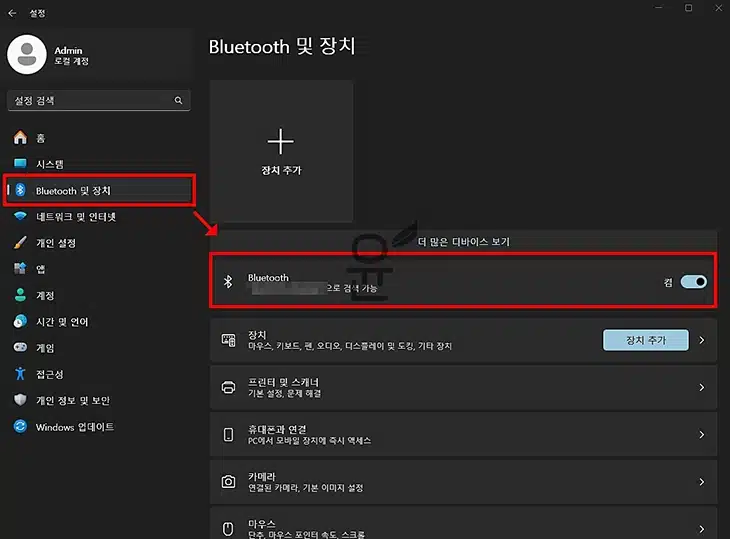
아이폰 Windows와 연결 앱 설치
아이폰과 윈도우 PC를 연결해주는 앱을 설치해야 합니다. 앱스토어에서 Windows와 연결을 검색 후 앱을 설치합니다.

윈도우 11 업데이트
2023년, 마이크로소프트에서 아이폰 연결에 대한 Windows 11 휴대폰 연결 지원을 추가했습니다. 보통은 휴대폰과 연결(폰링크)을 검색만 하면 바로 사용이 가능하지만 최신 업데이트가 아닌 경우 검색이 안될 수 가 있습니다. 윈도우 11을 사용중인데 휴대폰과 연결을 찾을 수 없다면 최신 버전 윈도우 11으로 업데이트하거나 마이크로소프트에서 휴대폰과 연결을 직접 다운로드 진행하시기 바랍니다.
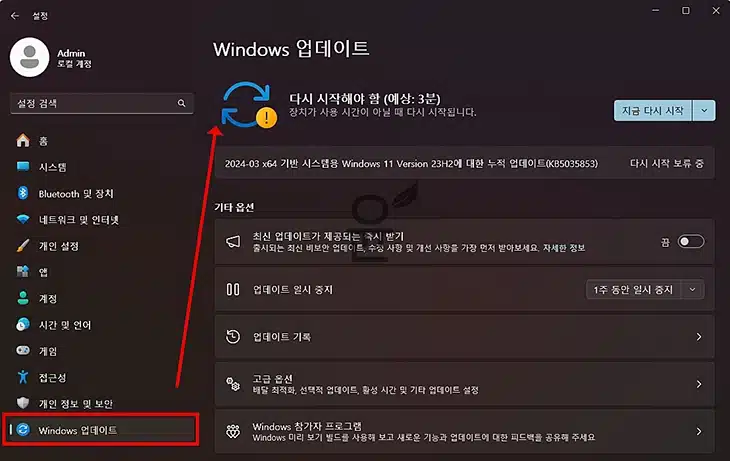
업데이트는 시작 표시줄에 윈도우 아이콘 > 설정 > 윈도우 업데이트에서 확인을 할 수가 있습니다.
※ 같이 보면 좋을 만한 글들 ※ -> 윈도우11 다크모드 설정 및 해제 방법 -> 윈도우10 화면 분할 방법 -> 윈도우10 그래픽 카드 확인 방법
윈도우 PC에서 아이폰 연결 방법
이제 준비가 다 되었다면 윈도우 PC에서 아이폰을 연결해보도록 하겠습니다.
1. 검색 > 휴대폰과 연결
하단 윈도우 검색에서 휴대폰과 연결을 입력 합니다. 그러면 검색 결과 창에서 휴대폰과 연결이 뜨는 데 클릭해주세요.
※ 휴대폰과 연결이 안뜨는 경우 Mircrosoft Store에서 직접 설치를 진행해야 할 수도 있습니다.
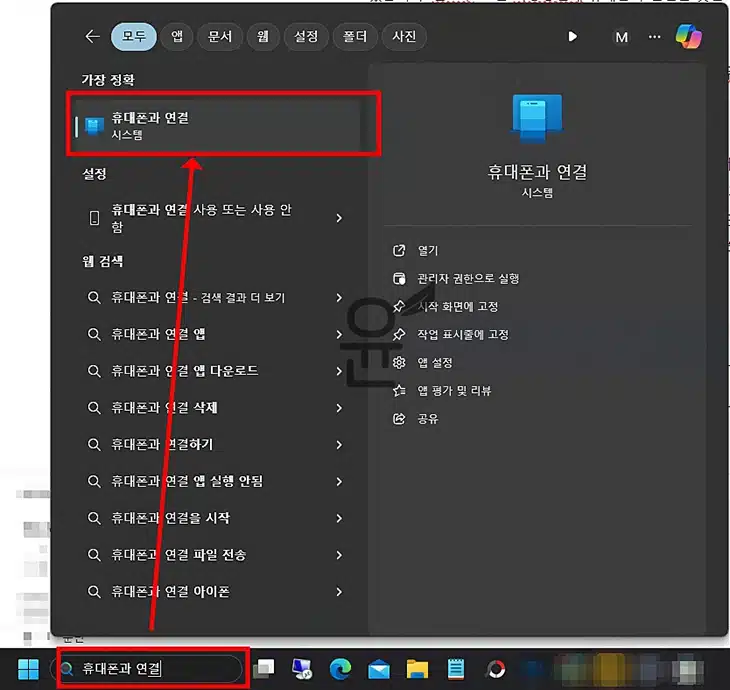
2. 아이폰 클릭
PC에서 모바일 장치 사용 화면이 나오면 아이폰을 클릭합니다.
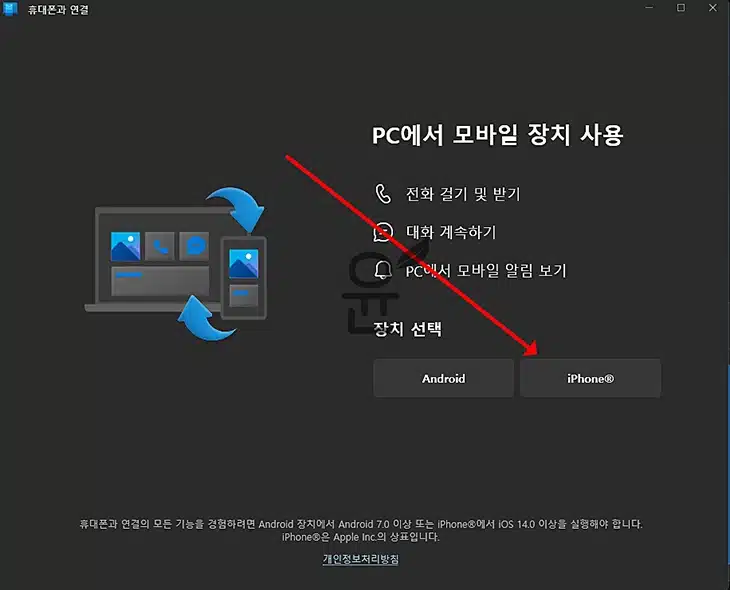
3. QR코드 확인
그러면 이렇게 QR코드가 나오는 것을 확인할 수가 있습니다.
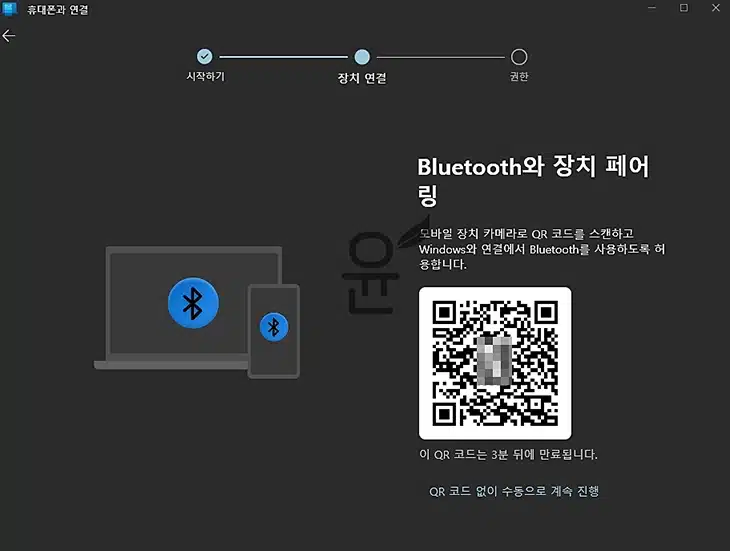
4. 아이폰 Windows와 연결 실행
이제 아이폰으로 돌아가서 아까 체크리스트에서 설치한 Windows와 연결 앱을 실행합니다.
5. QR코드 스캔
윈도우와 연결 앱 메인에서 QR코드 스캔을 클릭하고 윈도우 PC에 있는 QR코드를 스캔하세요.
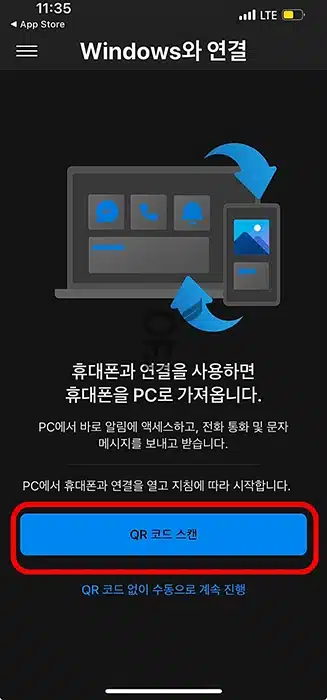
6. 블루투스와 계속 페어링
스캔하면 이렇게 장치 연결 화면이 나오는 데 계속을 선택합니다. 그리고 블루투스 액세스 창이 나오면 허용을 클릭하면 연결 중이라고 뜨는 데 기다리면 됩니다.

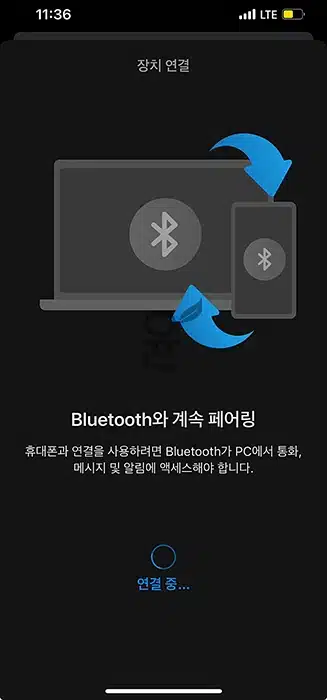
7. 페어링 연결 요청
휴대폰 화면에서 페어링 요청 화면이 뜨면 페어링을 클릭합니다.
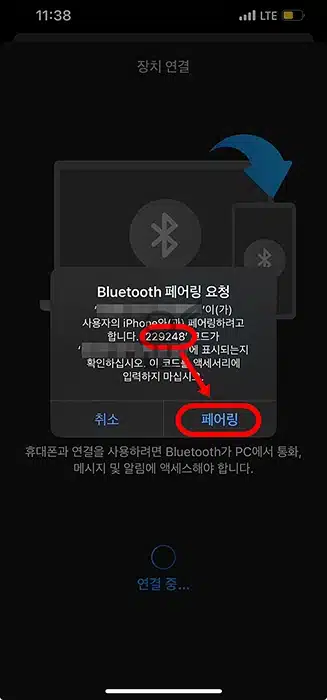
윈도우 PC 화면으로 돌아갑니다. 그리고 장치를 연결할까요 화면에서 연결을 클릭해주세요.
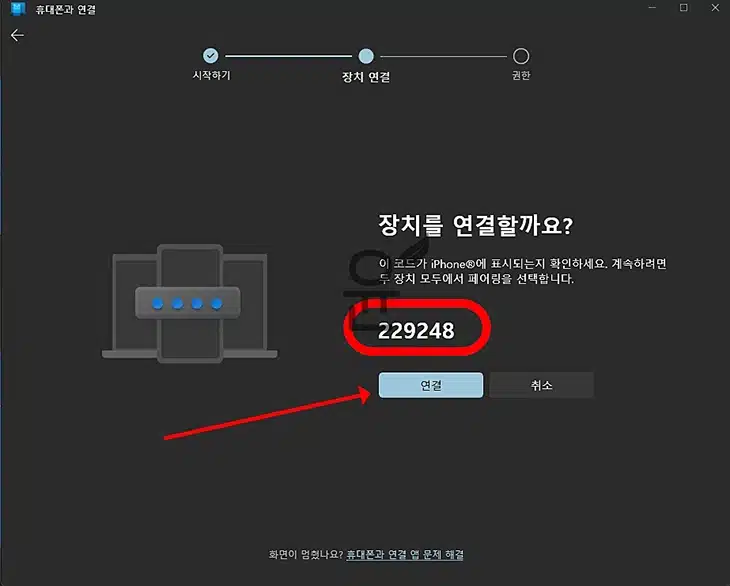
8. 알림 허용
그러면 아이폰에서 사용자의 알림을 받도록 허용 여부 팝업창이 뜨고 허용을 누르면 PC 지침을 따르라는 화면을 볼 수가 있습니다.
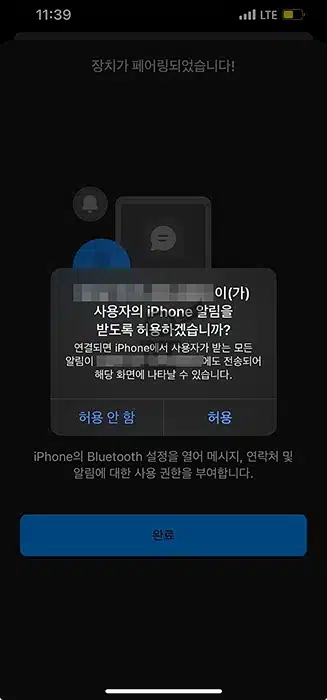
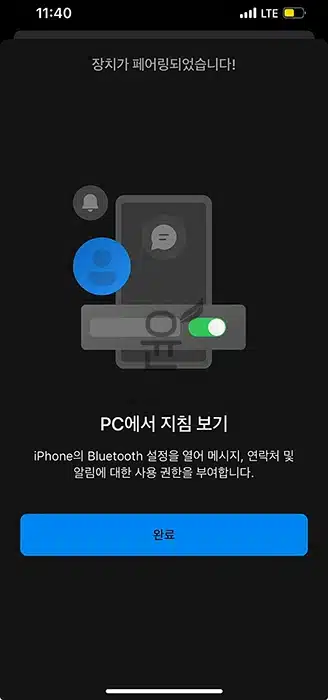
9. PC 지침 보기
이제 거의 다 됐습니다. 아이폰 블루투스 설정에서 ⓘ을 클릭하고 설정만 하면 되겠네요.
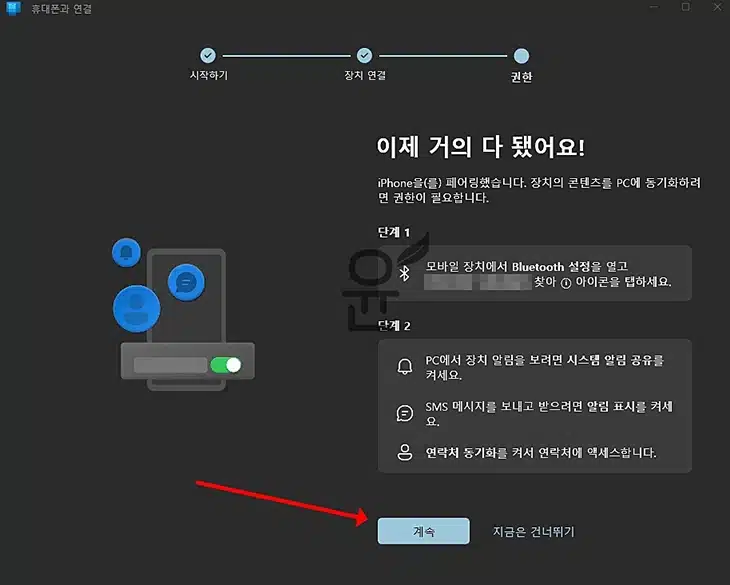
10. 아이폰 블루투스 설정
이제 아이폰 설정 >블루투스 화면으로 들어가서 PC 명칭 옆에 ⓘ 아이콘을 클릭합니다. 그리고 연락처 동기화, 시스템 알림 공유, 알림받기를 활성화해주세요.
※ 알림 보기, 연락처 동기화 : 문자, 전화 통화에 사용
※ 시스템 알림 공유 : 알림 확인 및 삭제에 사용
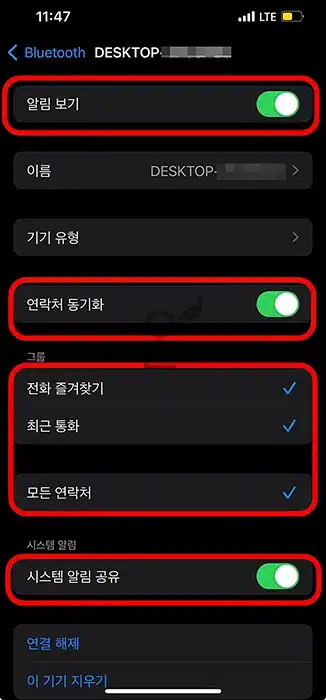
9. 연결 완료
PC 화면으로 돌아와서 계속을 클릭합니다. 그러면 최종적으로 아이폰과 연결이 되었다는 화면을 볼 수가 있습니다.
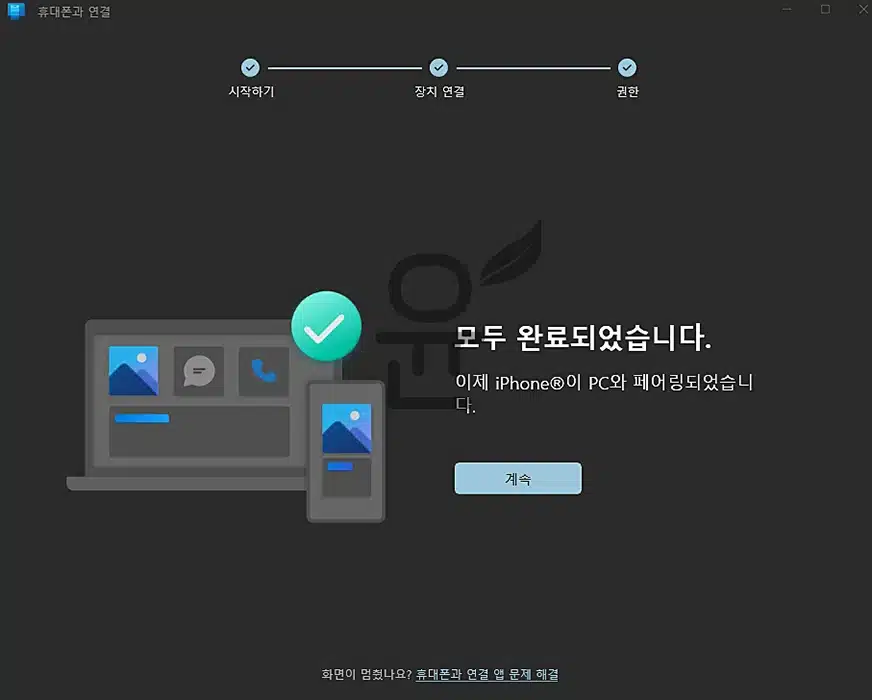
10. 전체화면
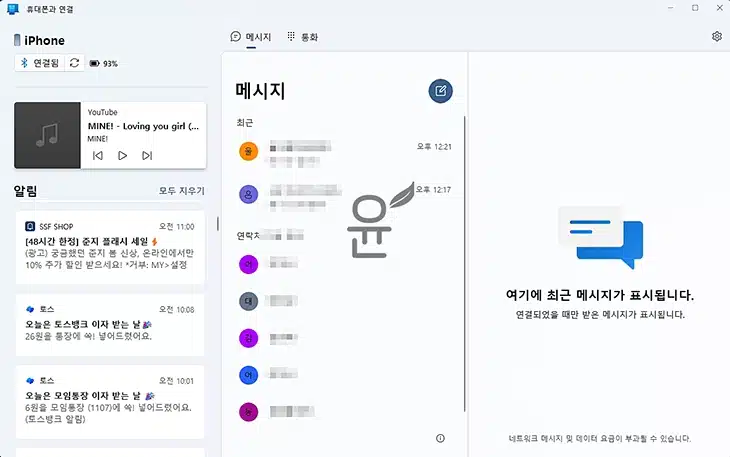
윈도우 PC에서 아이폰 연결 기능 사용해보기
문자 메시지 보내기, 받기
기본적으로 상단에 메시지 탭을 통해서 문자 보내기를 진행할 수가 있으며 쓰기 아이콘을 통해서 연락처를 검색하고 문자를 보낼 수가 있습니다.
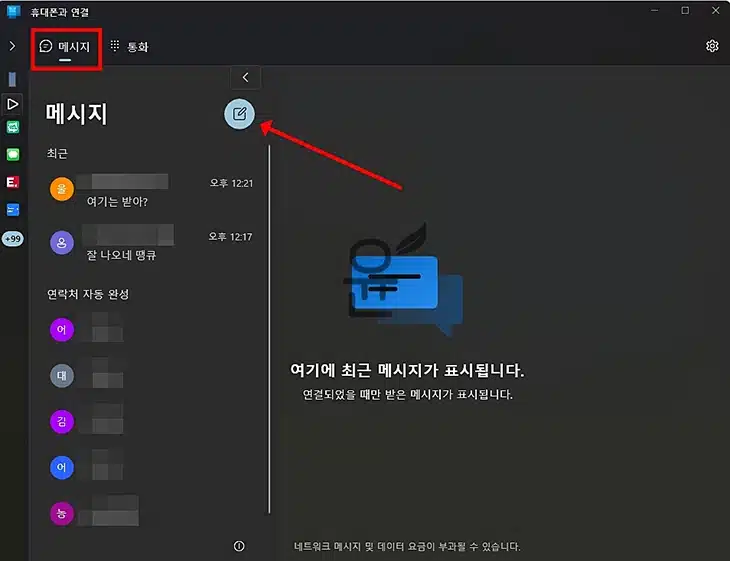
아이메시지, 사진 등 이미지는 호환이 아직 안되는 것 같고 문자 메시지 보내는 건 빠른데 받는 부분은 느리네요.
※ SMS 메세지 보내고 받기 기능을 사용 하려면 아이폰 블루투스 연결에서 ⓘ 알림 보기, 연락처 동기화를 활성화합니다.
전화 걸기, 받기
통화 기록 검토 및 연락처 검색, 전화 걸기 등의 기능을 지원합니다. 마이크가 있어야 하기 때문에 실질적으로 테스트를 해보지는 않았지만 전화를 오면 오른쪽 하단에 표시가 되는 부분은 무음으로 해 놓았을 때 전화가 오는 걸을 알려주는 기능으로도 좋은 것 같습니다.
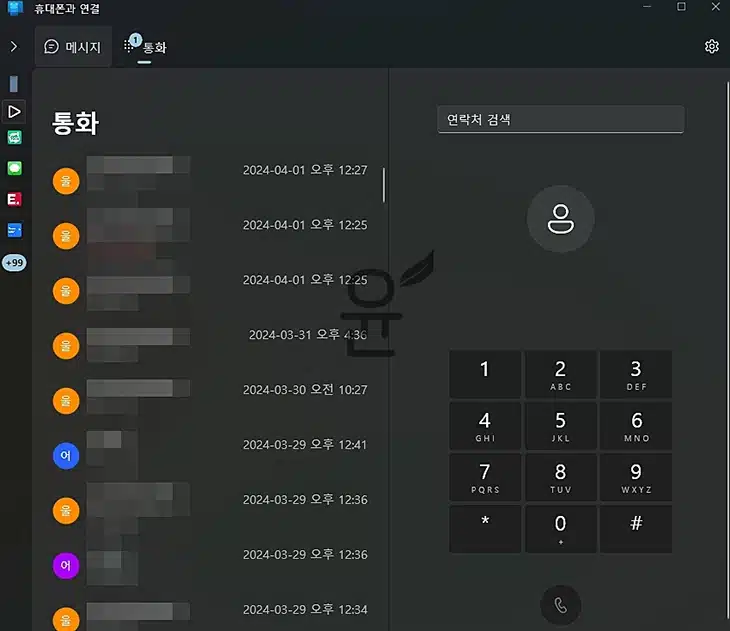
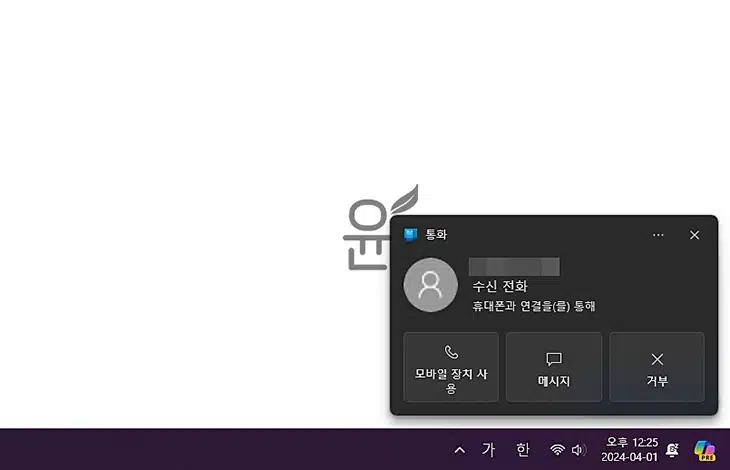
그리고 통화 기록과 전화걸기 화면을 보면 그렇게 사용하기가 어려워 보이지는 않습니다.
알림 확인, 삭제
알림을 보고 삭제할 수가 있습니다. 그리고 내가 원하는 앱만 골라서 알림을 받을 수 있는 기능도 지원합니다. PC에서 아이폰 알림을 삭제하면 아이폰에서도 알림이 삭제 되는 부분은 마음에 드네요.
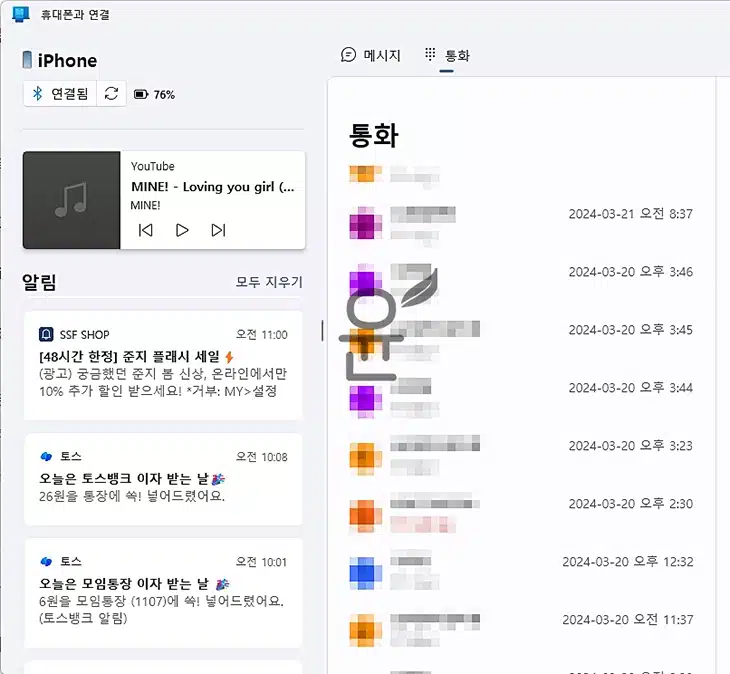
※ 알림 기능을 사용 하려면 아이폰 블루투스 연결에서 ⓘ 시스템 알림 공유를 활성화합니다.
※ 같이 보면 좋을 만한 글들 ※ -> 아이폰 스팸 문자함 차단 메시지 확인하는 방법 -> 아이폰 내 전화번호 확인하는 방법 -> 아이폰 알람이 울리지 않을 때 해결방
이용 후기
아직은 문자 메시지를 주고 받고 하는 부분에서 속도가 느리고 아이메시지 안되고 사진 주고 받고 안되고 이런 부분은 아쉬운 점이 많은 데 개인적으로 회사에서 무음으로 일하는 데 알림이나 통화, 문자 메시지 확인 용으로는 좋은 것 같습니다.
자주 묻는 질문
휴대폰과 연결 기능은 아이폰만 지원이 되며 아직까지 아이패드와는 호환이 되지 않습니다.
전화 걸기와 받기, 알림 확인 및 삭제, 메시지 전송 및 답장, 연락처 확인 기능을 지원합니다.
휴대폰과 연결 앱에서 설정 아이콘을 클릭 후 디바이스를 선택해서 화면으로 이동합니다. 그리고 나서 ⋯ 를 클릭해서 제거를 누르면 되겠습니다.
네 현재 윈도우 10에서는 기능을 지원하지 않습니다.
연결 오류나 문제가 발생이 되었을 때는 마이크로소프트 고객 지원 휴대폰과 연결 문제 해결 페이지를 참고하시기 바랍니다.